MOMSMONEY.ID - Belakangan ini Chat GPT sedang ramai diperbincangkan dan digunakan untuk menghasilkan ide konten, esai, dan menyelesaikan pertanyaan matematika. Lalu, kenapa Chat GPT tidak bisa dibuka? Ada beberapa penyebab kenapa Chat GPT tidak bisa dibuka. Salah satunya karena pengguna yang begitu besar. Mengutip TechPP, AI chatbot telah melampaui 100 juta pengguna dalam waktu kurang dari dua bulan, sehingga itulah alasan Chat GPT tidak bisa dibuka.
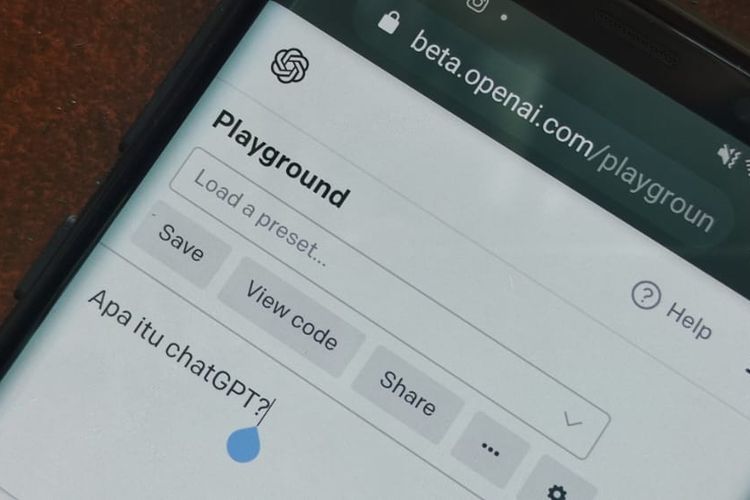 Coba muat ulang percakapan. Saat Anda memuat ulang halaman, ChatGPT mungkin meminta kredensial Anda untuk masuk lagi atau memuat ulang seluruh halaman. Jangan khawatir. Semua data sebelumnya disimpan di sidebar, dan terkadang ada kemungkinan data tersebut akan hilang. Anda dapat memuat ulang situs menggunakan metode sederhana dan tradisional, seperti menekan tombol "Muat Ulang" di bagian atas halaman atau menekan pintasan keyboard seperti Windows+R atau Shift dan mengklik tombol 'R' di Mac. Setelah memuat ulang, masalahnya harus diperbaiki, dan Anda dapat menggunakan ChatGPT lagi tanpa masalah. Jika masalah berlanjut, gunakan metode pemecahan masalah lain yang tercantum di bawah ini. 3. Periksa Status Chat GPT OpenAI belum mengatasi masalah ini (selain membuka langganan premium ChatGPT Plus), tetapi situs web ChatGPT mengalami masalah karena peningkatan pengguna secara eksponensial. Terkadang situs web juga menampilkan pesan kesalahan server internal setelah menerima terlalu banyak permintaan pengguna. Baca Juga: Apa Itu ChatGPT yang Sedang Viral? Begini Cara Menggunakan dan Daftar Akun OpenAI Jika Anda menghadapi masalah serupa, Anda harus menunggu sampai ChatGPT mencapai keadaan normal. ChatGPT juga memiliki halaman khusus yang menampilkan status website. Jika halaman ditampilkan sebagai operasional, situs tersebut berfungsi dengan baik. Sebagian besar masalah terkait server tidak dapat diselesaikan di sisi pengguna. Jadi Anda harus menunggu sampai tim Chat GPT memperbaiki masalah tersebut. 4. Restart Browser Memulai ulang browser Anda dapat memperbaiki sebagian besar masalah terkait browser. Memulai ulang browser Anda dapat menyebabkan Anda kehilangan pekerjaan; pastikan untuk menyimpan perubahan sebelum memulai ulang browser Anda. Berikut caranya : Tutup jendela browser sepenuhnya, termasuk semua tab yang terbuka. Buka kembali browser dengan mengeklik ikonnya di bilah tugas (Windows) atau Dock (macOS). 5. Hapus Data Pencarian Jika memulai ulang browser tidak membantu, Anda dapat mencoba menghapus data browser. Saat Anda menghapus data browser di browser web, jenis informasi tertentu yang disimpan oleh browser akan dihapus, seperti riwayat penjelajahan, cookie, dan cache. Baca Juga: Charging On Hold di iPhone Error? Ini Arti dan Cara Memperbaikinya 6. Nonaktifkan Ekstensi Chrome Jika Anda ingin menghapus semua ekstensi Google Chrome sekaligus, Anda dapat mengatur ulang browser Google Chrome Anda. Berikut caranya :
Coba muat ulang percakapan. Saat Anda memuat ulang halaman, ChatGPT mungkin meminta kredensial Anda untuk masuk lagi atau memuat ulang seluruh halaman. Jangan khawatir. Semua data sebelumnya disimpan di sidebar, dan terkadang ada kemungkinan data tersebut akan hilang. Anda dapat memuat ulang situs menggunakan metode sederhana dan tradisional, seperti menekan tombol "Muat Ulang" di bagian atas halaman atau menekan pintasan keyboard seperti Windows+R atau Shift dan mengklik tombol 'R' di Mac. Setelah memuat ulang, masalahnya harus diperbaiki, dan Anda dapat menggunakan ChatGPT lagi tanpa masalah. Jika masalah berlanjut, gunakan metode pemecahan masalah lain yang tercantum di bawah ini. 3. Periksa Status Chat GPT OpenAI belum mengatasi masalah ini (selain membuka langganan premium ChatGPT Plus), tetapi situs web ChatGPT mengalami masalah karena peningkatan pengguna secara eksponensial. Terkadang situs web juga menampilkan pesan kesalahan server internal setelah menerima terlalu banyak permintaan pengguna. Baca Juga: Apa Itu ChatGPT yang Sedang Viral? Begini Cara Menggunakan dan Daftar Akun OpenAI Jika Anda menghadapi masalah serupa, Anda harus menunggu sampai ChatGPT mencapai keadaan normal. ChatGPT juga memiliki halaman khusus yang menampilkan status website. Jika halaman ditampilkan sebagai operasional, situs tersebut berfungsi dengan baik. Sebagian besar masalah terkait server tidak dapat diselesaikan di sisi pengguna. Jadi Anda harus menunggu sampai tim Chat GPT memperbaiki masalah tersebut. 4. Restart Browser Memulai ulang browser Anda dapat memperbaiki sebagian besar masalah terkait browser. Memulai ulang browser Anda dapat menyebabkan Anda kehilangan pekerjaan; pastikan untuk menyimpan perubahan sebelum memulai ulang browser Anda. Berikut caranya : Tutup jendela browser sepenuhnya, termasuk semua tab yang terbuka. Buka kembali browser dengan mengeklik ikonnya di bilah tugas (Windows) atau Dock (macOS). 5. Hapus Data Pencarian Jika memulai ulang browser tidak membantu, Anda dapat mencoba menghapus data browser. Saat Anda menghapus data browser di browser web, jenis informasi tertentu yang disimpan oleh browser akan dihapus, seperti riwayat penjelajahan, cookie, dan cache. Baca Juga: Charging On Hold di iPhone Error? Ini Arti dan Cara Memperbaikinya 6. Nonaktifkan Ekstensi Chrome Jika Anda ingin menghapus semua ekstensi Google Chrome sekaligus, Anda dapat mengatur ulang browser Google Chrome Anda. Berikut caranya : - Buka Google Chrome.
- Klik tiga titik di pojok kanan atas jendela untuk membuka menu Chrome.
- Pilih "Alat lainnya", lalu "Ekstensi".
- Temukan ekstensi yang ingin Anda nonaktifkan dan geser sakelar di sebelah "Aktifkan" ke posisi nonaktif.
- Ekstensi akan dinonaktifkan, dan ikonnya tidak akan muncul lagi di browser.
- Untuk menyetel ulang Chrome, ketik chrome://settings/reset di tab baru dan tekan Enter. Di layar yang muncul, klik Setel ulang pengaturan ke default asli.
- Untuk mengaktifkan kembali ekstensi, alihkan tombol kembali ke "Aktif". Perhatikan bahwa beberapa ekstensi juga dapat dikonfigurasi atau dihapus sepenuhnya.

